如何解决win7系统使用打印机设备提示缺少VSPRINT7.OCX的问题?
打印机设备成为大家生活和办公中不可缺少的一部分了,可以帮助用户快速打印文件,非常方便。但win7系统在打印的时候提示缺少 VSPRINT7.OCX,出现这个问题该如何解决呢?下面路饭的小编就带来一起来VSPRINT7.OCX缺少的解决方法一起来看看吧。
解决方法:只要安装VSPRINT7.OCX插件,打印机就可以恢复正常。
具体步骤如下所示:
1、首先你要从网上下载VSPRINT7.OCX 的插件,下载下来后讲此文件放到C盘window 下;
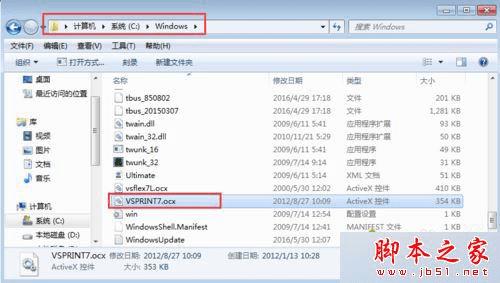
2、点击开始-运行 输入cmd 打开dos窗口;
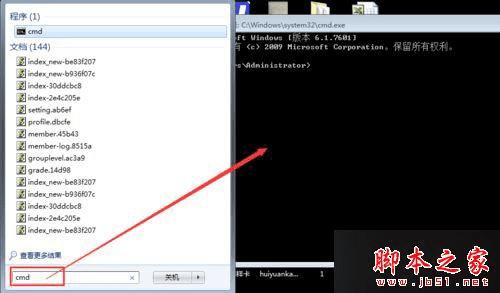
3、在窗口里面输入regsvr32 vsprint7.ocx;
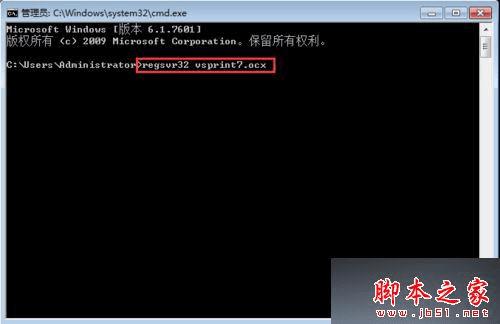
4、然后点击回车,系统提示注册成功;
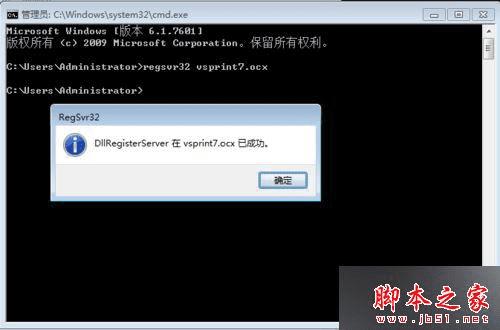
以上就是对win7系统使用打印机设备提示缺少VSPRINT7.OCX的解决方法全部内容的介绍,方法很简单,有同样问题的朋友可参考本教程解决。
本文地址:http://www.45fan.com/dnjc/79172.html
